草图大师怎么显示主页面插件操作键?
溜溜自学 建筑景观 2021-04-01 浏览:1132
草图大师的主页面有很多的插件操作健,不过有部分是隐藏起来的,需要我们自己设置显示出来,那么要如何操作呢?下面我就给大家分享下,草图大师怎么显示主页面插件操作键的方法,希望能帮助到有需要的人。
想要更深入的了解“草图大师”可以点击免费试听溜溜自学网课程>>
工具/软件
电脑型号:联想(Lenovo)天逸510S; 系统版本:联想(Lenovo)天逸510S; 软件版本:SketchUp2018
方法/步骤
第1步
打开草图大师,进入到主页面
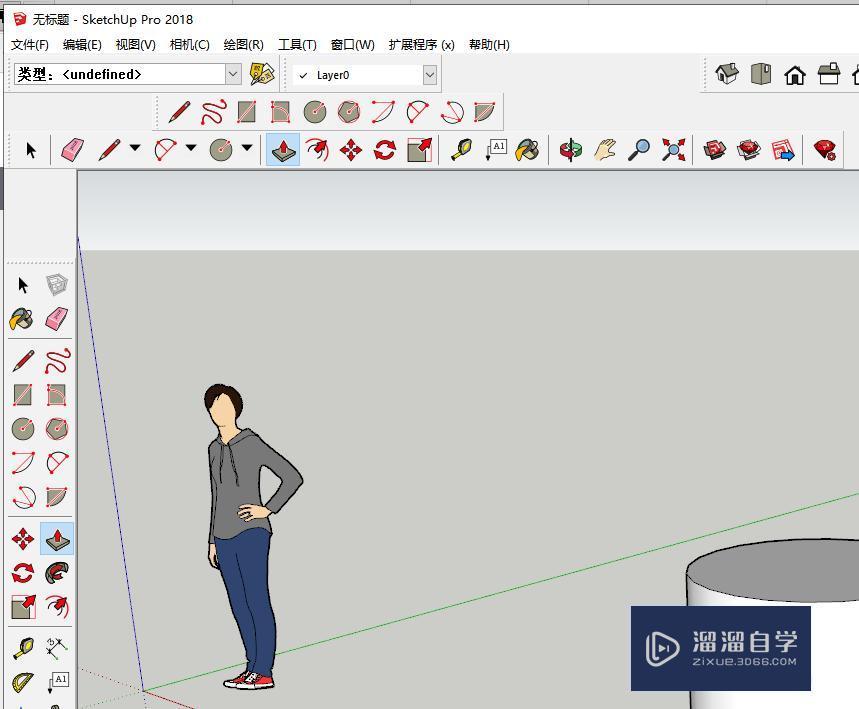
第2步
进入后,点击图示;视图进入
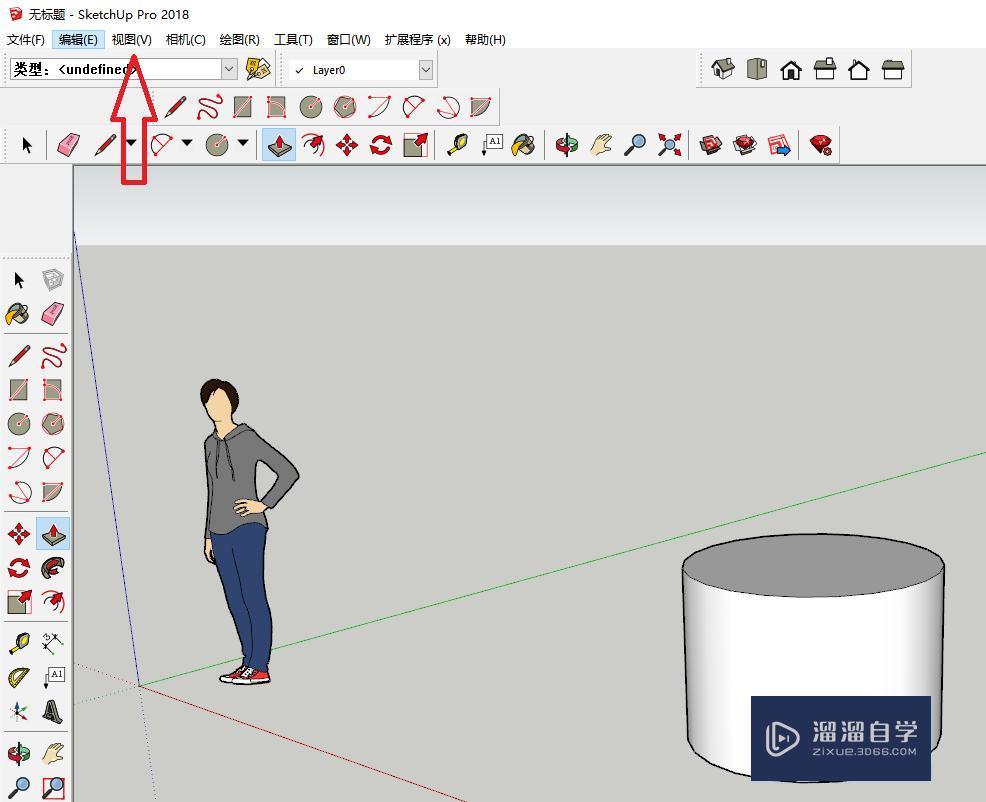
第3步
如图,点击图示;工具栏进入
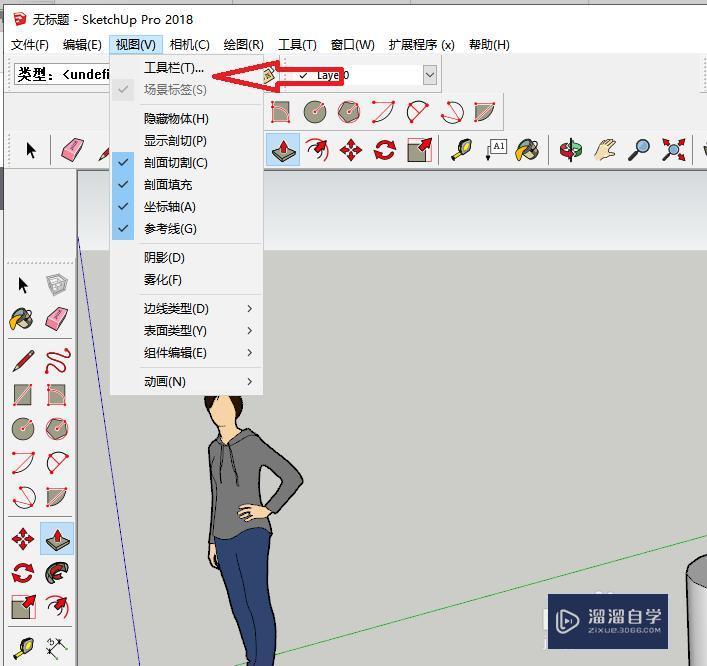
第4步
进入后,点击图示;选择需要显示的插件,点击
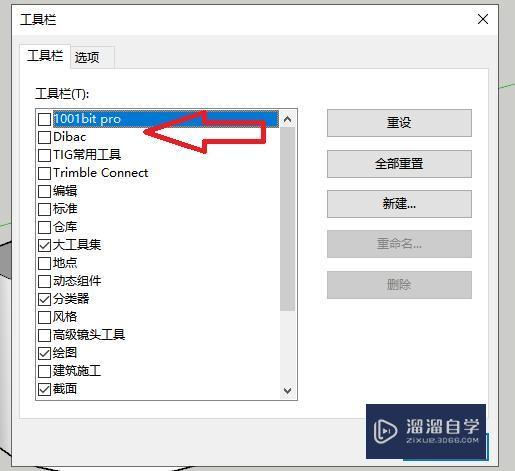
第5步
如图,主页面就显示需要操作的插件程序。
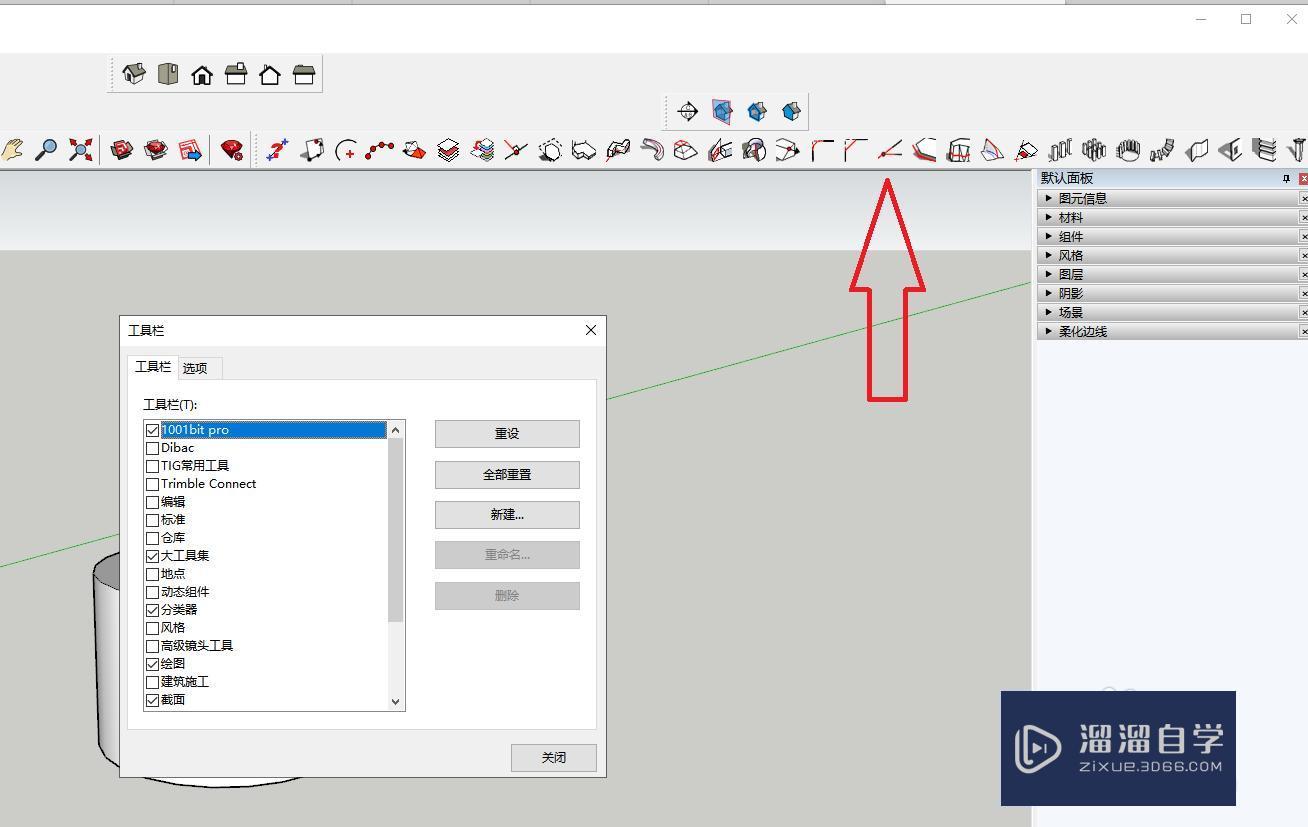
特别提示
进入后,点击图示;选择需要显示的插件,点击
如图,主页面就显示需要操作的插件程序。
相关文章
距结束 03 天 05 : 39 : 20
距结束 00 天 17 : 39 : 20
首页









